尽管 Chrome 更新是必要的,但它们可能会给某些用户带来问题。例如Chrome 性能缓慢、不受欢迎的更改(如设计更改),甚至引入新的错误。我个人保持 Chrome 更新处于禁用状态,而且不希望它在后台消耗资源。
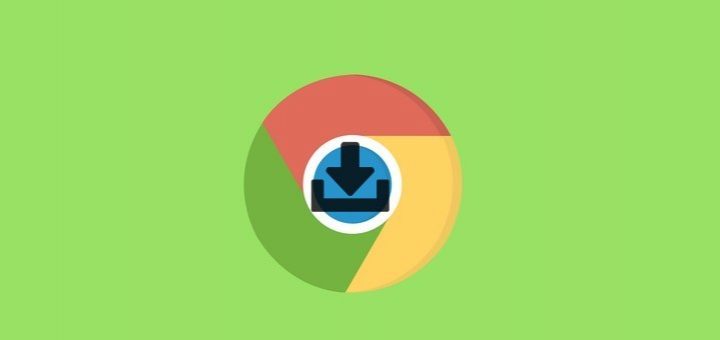
如果您想关闭 Chrome 更新,那么有很多方法可以实现。下面就说说常见2种方法来禁用 Chrome 自动更新功能。
1、重命名 Chrome 更新文件夹
Chrome 依赖辅助更新服务来下载和安装更新。如果您阻止此服务启动,Chrome 将无法自动更新。要实现此目的,您只需更改 Chrome 更新服务父文件夹的名称即可阻止 Chrome 访问它。
操作方法如下:
- 转到C:\Program Files\Google或C:\Program Files (x86)\Google\(Windows 64 位版本)。
- 这里选择“Update”文件夹并按F2键重命名。您可以添加任何您喜欢的新名称,例如“Update1”、 “Update Disabled”,甚至“I like cookies”。
- 重新启动计算机以使更改生效。
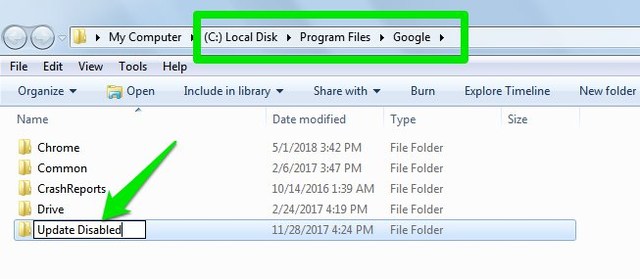
就是这样,现在 Chrome 将无法找到 Update 文件夹,它将无法自动更新。
注意:如果由于文件夹内容在其他程序中打开而无法重命名该文件夹,请关闭 Chrome 并重新启动电脑。重新启动后,请确保在不打开 Chrome 的情况下执行上述过程。
方法 2:使用系统配置窗口
您还可以从 Windows 系统配置窗口完全禁用 Chrome 的更新服务。我个人使用这种方法,因为它相当官方,与上面的hack不同。
您需要执行以下操作:
- 按 Windows+R 键并在“运行”对话框中键入“msconfig”以打开“系统配置”窗口。
- 转到“服务”选项卡并选中“隐藏所有 Microsoft 服务”旁边的复选框。
- 现在取消选中 Google 提供的所有更新服务旁边的复选框。这包括“Google 更新服务”和“Google 软件更新程序”。
- 单击“确定”并重新启动电脑以使更改生效。
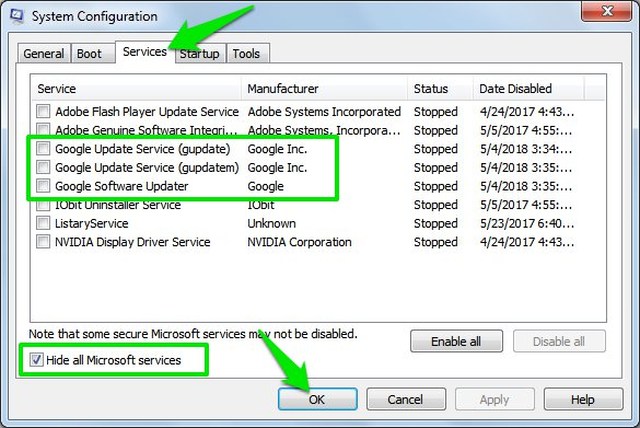
遵循此过程应该会阻止 Chrome 将来进行更新。如果您想稍后更新 Chrome,请重置我们上面所做的更改。
禁用 Chrome 自动更新是节省系统资源并控制何时更新 Chrome 的好方法。不过,请记住尽可能更新 Chrome,因为更新对于您的安全和浏览器的正常工作至关重要。

暂无评论